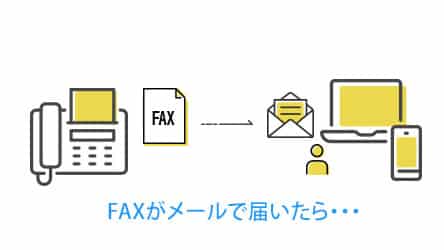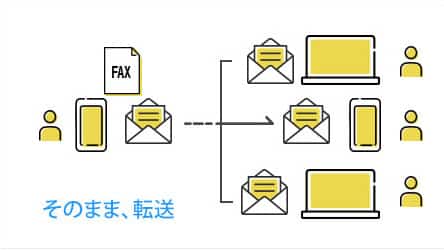Fax送信の方法
FAX機がなくても、PCやスマホから、印刷不要で簡単に送信ができます。


カスタマーサービス 9:00~17:00 月~金(祝祭日除く)
0120-914-915 (一般電話:03-6758-0851)
FAX機がなくても、PCやスマホから、印刷不要で簡単に送信ができます。

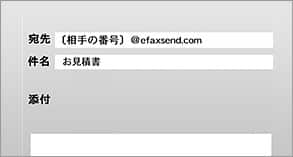
Eメールを作成し、宛先に国番号+送信先のFAX番号+“@efaxsend.com”を入力します

Faxで送りたいファイルを添付
本文のメッセージは、表紙になります

送付先では通常のFaxと同じように受信します
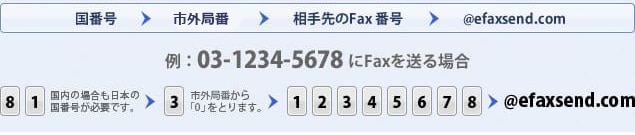
送信先は[email protected]になります。

PDF形式、ワード形式(.doc)、エクセル形式(.xls)、パワーポイント形式(.ppt)などのオフィス系ファイルや、JPG、GIF、PNGなどの画像ファイルが、そのまま添付して送信可能です。対応ファイルについてはFAQをご確認ください。

通常のファックスなら、文書や写真をプリンターで印刷したあと、紙をスキャナーでスキャンする必要があります。eFax®ならプリントアウトなしで、作成したファイルをそのままファックス送信できます。もちろんPCで作った文書もスマホで撮った写真もすぐにFax送信できます。スピーディーでペーパーレス。業務効率を高めるだけでなく、地球にやさしいエコなファックス送信方法です!

Acrobat Readerアプリの手書き機能をご存じですか?受信したファックスに書き込みをして返信した場合、通常なら届いたファックスに書き込みをして、Fax機やスキャナーに読み込ませる必要がありますが、eFaxなら画面上でそのまま手書きと返信が可能です。なお、Acrobat Reader DCの使い方はeFaxのサポート対象外です。詳細はAcrobat Reader DC のサポートページを参照してください。
eFax®ならファイル転送もびっくりするほど簡単です。メールで受信したファックスを、メールソフトの転送機能を使えばあっという間に送信が完了します。複数アドレスに一度に送れるので、煩雑な作業がなく、操作が簡単です。